编辑:秩名2021-10-08 09:19:24
最近有朋友向小编反映,自己在使用ie浏览器时gif图不播放,给我们造成了十分不好的使用体验。针对这个问题小编为大家整理了详细的解决方法,有需要的朋友就接着往下看看吧!

1、打开IE浏览器,点击浏览器上方菜单栏中的“工具”按钮,在下方弹出的菜单列表中点击打开“Internet选项”窗口
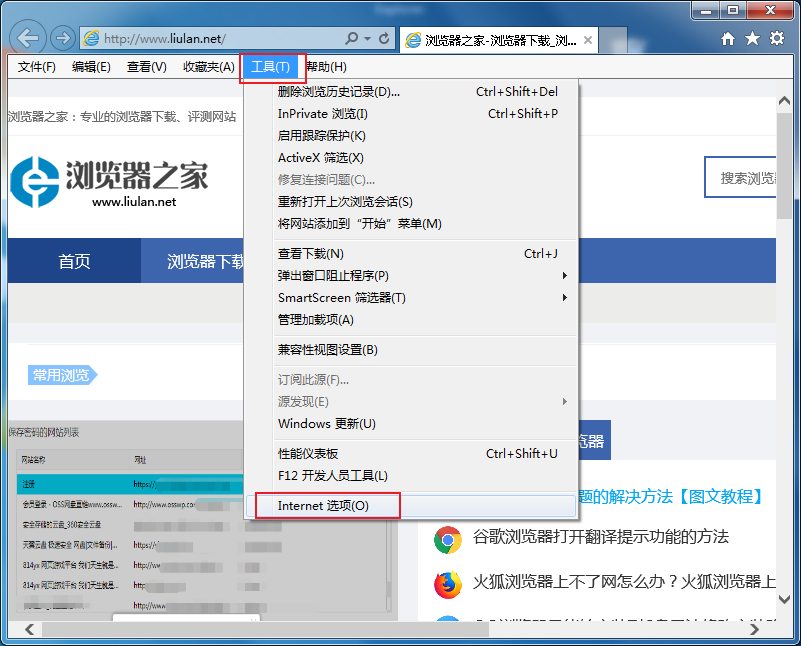
2、在Internet选项窗口中点击头部的“高级”标签切换到高级标签页中

3、在高级标签页的“设置”列表中可以找到“多媒体”这一模块,此时我们可以看到下方的“在网页中播放动画”是未勾选状态
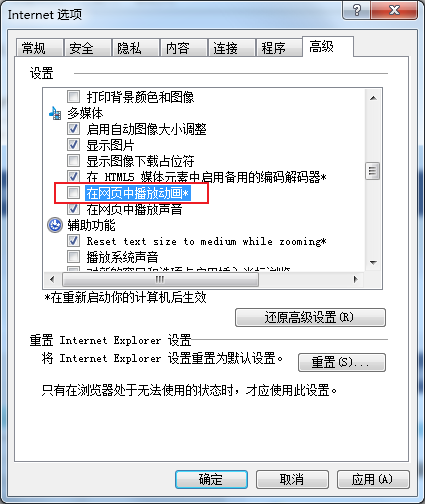
4、我们将“在网页中播放动画”勾选然后点击下方的“应用”按钮应用该设置,然后点击“确定”关闭Internet选项窗口。这时候再次打开网页查看就可以正常播放gif图片了
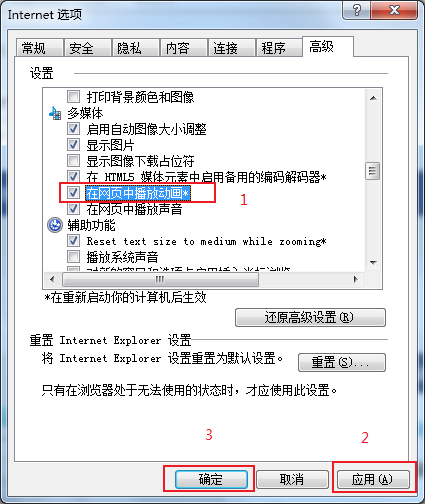
说了这么多,希望小编带来的内容能够帮助到你,如果上述内容你很满意,就快把IE浏览器中文网站收藏起来吧,里面有超多最新攻略和教程噢。